win10忘记wifi网络 Win10忘记WiFi密码后如何重新连接
更新时间:2023-11-28 14:48:26作者:xiaoliu
win10忘记wifi网络,当我们使用Win10连接WiFi网络时,有时候会遇到忘记密码的尴尬情况,这种情况下,我们可能会感到困惑和无措,不知道该如何重新连接WiFi网络。幸运的是Win10提供了一种简单而有效的方法来解决这个问题。只需按照一些简单的步骤,我们就能够重新连接WiFi网络,继续享受网络带来的便利和快乐。接下来让我们一起来了解一下Win10忘记WiFi密码后如何重新连接。
方法如下:
1.先打开电脑,然后点击无线网络图标;

2.之后右击wifi网络,点击忘记;
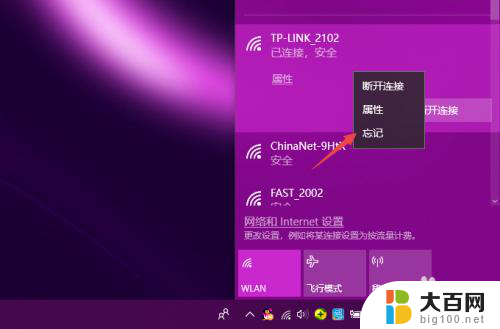
3.然后点击wifi网络;
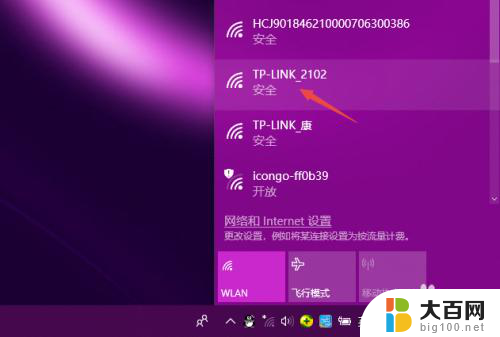
4.然后点击连接;
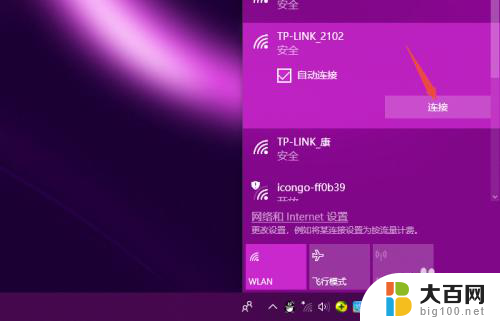
5.之后输入密码,点击下一步;
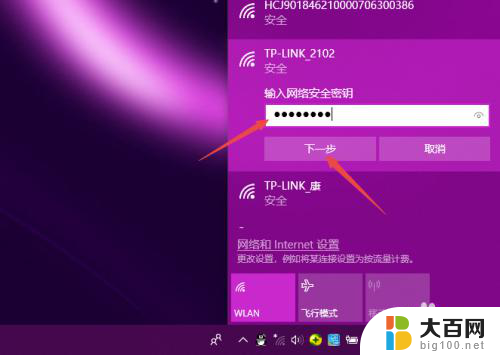
6.结果如图所示,这样我们便连接上wifi了。
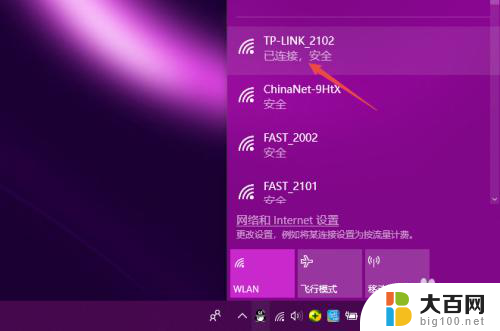
以上就是Win10忘记Wi-Fi网络的全部内容,如果遇到这种情况,您可以根据本文提供的操作进行解决,解决方法简单快速,一步到位。
win10忘记wifi网络 Win10忘记WiFi密码后如何重新连接相关教程
- 如何忘记wifi密码重新连接 Win10忘记无线网络后如何重新连接Wifi
- wifi更改密码后,电脑如何重新连接 Win10修改WiFi密码后无法自动连接WiFi网络
- win10忘记开机密码怎么办简单方法 如何重新开机忘记密码的电脑
- win10笔记本密码忘记怎么办 Win10忘记密码怎么办
- win10如何查看连接wifi密码 WIN10如何查看已连接WIFI的密码
- 联想win10忘记密码 联想笔记本电脑密码忘记了怎么找回
- windows10台式开机密码忘记了如何重置 windows10开机密码忘了找回
- pin码忘了密码怎么办 Win10 PIN密码忘记了如何取消
- 新笔记本怎么连接wifi Win10笔记本如何连接WiFi
- windows10电脑锁屏密码忘记了怎么办 笔记本电脑忘记密码如何重置
- win10c盘分盘教程 windows10如何分区硬盘
- 怎么隐藏win10下面的任务栏 Win10任务栏如何隐藏
- win10系统文件搜索功能用不了 win10文件搜索功能无法打开怎么办
- win10dnf掉帧严重完美解决 win10玩地下城掉帧怎么解决
- windows10ie浏览器卸载 ie浏览器卸载教程
- windows10defender开启 win10怎么设置开机自动进入安全模式
win10系统教程推荐
- 1 windows10ie浏览器卸载 ie浏览器卸载教程
- 2 电脑设置 提升网速 win10 如何调整笔记本电脑的网络设置以提高网速
- 3 电脑屏幕调暗win10 电脑屏幕调亮调暗设置
- 4 window10怎么一键关机 笔记本怎么使用快捷键关机
- 5 win10笔记本怎么进去安全模式 win10开机进入安全模式步骤
- 6 win10系统怎么调竖屏 电脑屏幕怎么翻转
- 7 win10完全关闭安全中心卸载 win10安全中心卸载教程详解
- 8 win10电脑怎么查看磁盘容量 win10查看硬盘容量的快捷方法
- 9 怎么打开win10的更新 win10自动更新开启教程
- 10 win10怎么关闭桌面保护 电脑屏幕保护关闭指南